A esta altura, suspeitamos que você já ouviu falar do Google Chromecast , um dispositivo que possibilita aos usuários transmitir seus aplicativos favoritos de um computador ou telefone , ou qualquer outro dispositivo compatível com uma televisão ou smartphone. O problema é que as coisas podem não funcionar como planejado o tempo todo e isso pode dar origem a erros- Fonte não suportada .
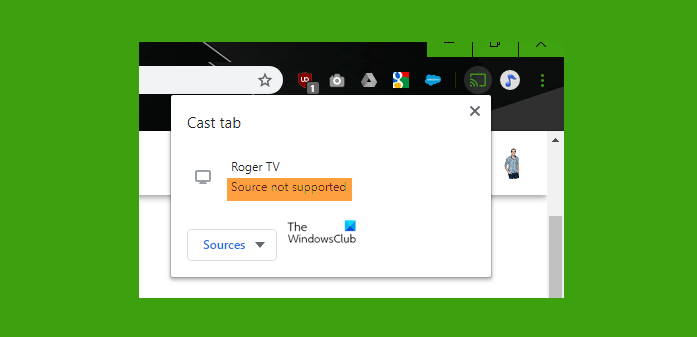
Por que meu Chromecast diz Fonte não é compatível?
A mensagem de erro tende a aparecer sempre que o dispositivo que você está tentando transmitir não está sendo reconhecido pelo dispositivo Chromecast. Na maioria dos casos, há um problema com o próprio navegador Google Chrome, mas nem sempre é verdade.
Corrigir o erro de fonte não suportada no Chromecast
Com base no conteúdo do mensagem de erro, é claro que o dongle do Chromecast não reconhece o dispositivo que você está tentando transmitir. Há muitos motivos para isso acontecer, e é por isso que este artigo foi desenvolvido para explicar várias soluções alternativas em uma tentativa de cobrir todas as bases.
Atualize o Google Chrome Ative o serviço de espelhamento no ChromeAtualize o Chromecast Desative sua extensão VPN ou AdBlock do Chrome Desligue temporariamente Proteção em tempo real
1] Atualizar Google Chrome
A primeira coisa que você deve fazer aqui se estiver transmitindo de um computador deve atualizar o Google Chrome para a versão mais recente, se houver uma disponível. Agora, nem todo mundo sabe como atualizar seu navegador Google Chrome, então se você está nessa categoria, reserve um tempo para ler Como atualizar o navegador Chrome para aprender tudo o que você precisa.
2] Ative o serviço de espelhamento no Chrome
Devemos salientar antes de começarmos que o recurso Serviço de espelhamento é atualmente experimental em Chrome, então, se você não tiver problemas para ativar esses recursos, vamos prosseguir.
OK, é possível que, após uma atualização do navegador, configurações específicas possam ser alteradas onde o serviço de espelhamento é automaticamente desativado se ele foi ativado antes. Obviamente, devemos reativá-lo para que as coisas sigam na direção certa.
Para fazer isso, inicie o Google Chrome imediatamente e digite chrome://flags na barra de endereço e pressione a tecla Enter em seu teclado. Agora você deve estar vendo uma lista de sinalizadores. Basta ir até a caixa de pesquisa e digitar serviço de espelhamento. Nos resultados da pesquisa, procure Permitir que todos os sites iniciem o espelhamento e defina-o como Ativar na seção certa.
Reinicie seu navegador para ver se o erro Fonte não suportada não estiver morto e desaparecido.
3] Atualizar Chromecast
Você sabia que os usuários podem atualizar o Chromecast? Infelizmente, isso deve ser feito em seu smartphone, mas suspeitamos que a maioria das pessoas possui um desses.
Agora, para atualizar seu dispositivo Chromecast para o firmware mais recente, você deve abrir o Google Play ou a Apple App Store e faça download do aplicativo Google Home , caso ainda não o tenha feito. Em seguida, abra o aplicativo e verifique se o dispositivo está ligado e conectado à mesma rede Wi-Fi do seu smartphone.
No aplicativo, toque no dispositivo ao qual o Chromecast está conectado. Depois de fazer isso, toque no ícone de engrenagem na parte superior e selecione o ícone de três pontos localizado no canto superior direito da tela.
No novo menu que aparece, toque em Reiniciar e observe enquanto o dispositivo Chromecast é desligado e reiniciado automaticamente. Depois de fazer isso, o dispositivo trabalhará para encontrar novas atualizações e instalá-las automaticamente sem sua intervenção.
4] Desative sua extensão VPN ou AdBlock no Chrome
Terceiros as extensões podem, em alguns casos, causar problemas que podem impedir o Google Chromecast de funcionar como deveria. Com isso em mente, o melhor curso de ação aqui é desabilitar VPN, AdBlock e outras extensões de navegador temporariamente.
Depois de desabilitar os possíveis culpados, vá em frente e verifique se seu dispositivo Chromecast está funcionando corretamente.
4] Desativar temporariamente a Proteção em tempo real
Saber como desativar a Proteção em tempo real, no que diz respeito ao Microsoft Defender, é muito importante para esta situação específica como você pode tentar isso e ver se isso ajuda.
Leia : Barra de ferramentas superior do Chrome ausente no Windows 11/10.
